Приложения для iPhone зависли в ожидании/загрузке после обновления iOS 14?
После обновления устройства iOS до новой версии часто возникают нежелательные проблемы. Например, бывают случаи, когда приложения для iPhone навсегда зависают в стадии ожидания (загрузки). Даже если приложение уже было загружено на устройство, оно не запускается успешно и отображает знак ожидания приложения iOS 15/14. Тем не менее, существует множество простых решений этой проблемы. Чтобы помочь вам, мы разработали это подробное руководство. Читайте дальше и ознакомьтесь с 6 верными способами исправить приложения, зависшие в ожидании iOS 15/14.
- 1. Переустановите приложения.
- 2. Обновляйте свои приложения
- 3. Закройте фоновые приложения.
- 4. Мягкий сброс вашего устройства
- 5. Обновите приложения из iTunes
- 6. Освободите место на вашем устройстве (и в iCloud).
Исправьте зависания приложений iPhone при ожидании с помощью этих решений
Поскольку каждое устройство по-своему реагирует на новое обновление iOS, решение, которое работает для кого-то другого, может не подойти вам. Поэтому мы перечислили семь различных исправлений для проблемы с ожиданием приложения iOS 15/14. Не стесняйтесь внедрять эти исправления, если ваши приложения застряли в ожидании iOS 15/14.
1. Переустановите приложения.
Одним из самых простых решений проблемы зависания приложений iPhone в ожидании является простая переустановка приложений, которые не могут загрузиться. Таким образом, вы также сможете удалить любое неисправное приложение на своем устройстве. Это можно сделать, выполнив следующие действия:
1. Во-первых, определите приложения, которые не могут загрузиться.
2. Теперь перейдите в «Настройки» вашего телефона > «Основные» > «Хранилище и использование iCloud».
3. Отсюда вам нужно выбрать раздел «Управление хранилищем» для управления вашими приложениями.
4. Это предоставит список всех приложений, установленных на вашем устройстве.

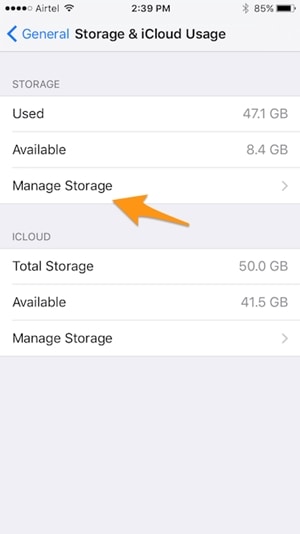
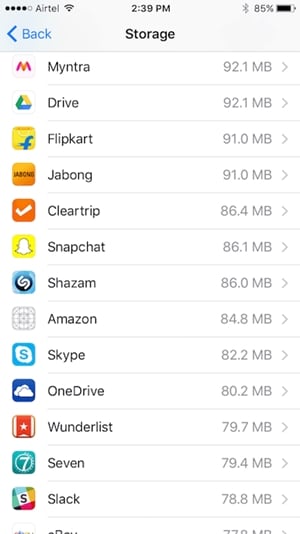
5. Нажмите на приложение, которое хотите удалить, и выберите опцию «Удалить приложение».
6. Подтвердите свой выбор и удалите приложение.
7. Подождите некоторое время и вернитесь в App Store, чтобы переустановить приложение.
2. Обновляйте свои приложения
Скорее всего, проблема может быть в приложении, а не в версии iOS 15/14. Чтобы избежать этой ситуации, рекомендуется обновить все приложения перед обновлением до iOS 15/14. Однако, если ваши приложения застряли в ожидании iOS 15, вы можете подумать об их обновлении.
1. Запустите App Store на своем устройстве. На вкладке навигации внизу нажмите на опцию «Обновления».

2. Это предоставит список всех приложений, требующих обновления.
3. Нажмите на кнопку «Обновить» рядом со значком неисправного приложения.
4. Чтобы обновить все приложения одновременно, нажмите кнопку «Обновить все».
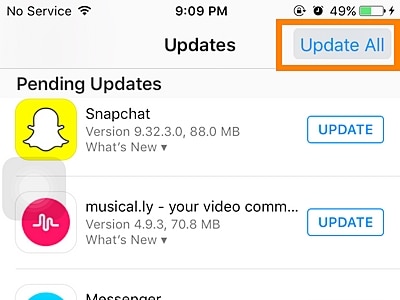
5. Если вы хотите включить функцию автоматического обновления, перейдите в «Настройки» вашего устройства > iTunes и App Store и включите функцию «Обновления» в разделе «Автоматические загрузки».
3. Закройте фоновые приложения.
Если вы запускаете слишком много приложений в фоновом режиме, это также может привести к тому, что приложения iPhone застрянут в ожидании. В идеале рекомендуется регулярно закрывать фоновые приложения, чтобы устранить любые проблемы, связанные с приложениями вашего устройства или их производительностью.
1. Чтобы закрыть все приложения, работающие в фоновом режиме, запустите интерфейс переключателя многозадачности, дважды нажав кнопку «Домой».
2. Это предоставит список всех приложений, установленных на вашем устройстве.
3. Проведите вверх и закройте все приложения, работающие в фоновом режиме.
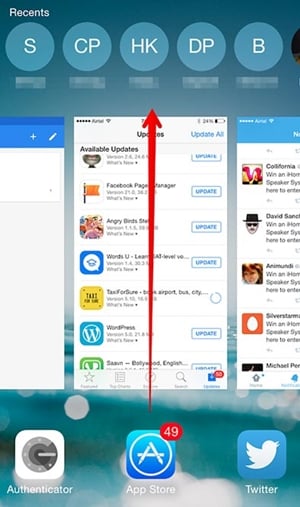
После закрытия всех приложений вы можете попытаться снова запустить соответствующее приложение.
4. Мягкий сброс вашего устройства
Это считается одним из идеальных решений для устранения нескольких проблем, связанных с устройствами iOS, без потери или вреда данных. Поскольку он сбрасывает текущий цикл питания устройства, он в основном решает любые повторяющиеся проблемы, такие как проблема ожидания приложения ios 15.
Для мягкой перезагрузки устройства необходимо одновременно удерживать кнопки «Домой» и «Питание» (для iPhone 6s и более ранних версий). Продолжайте нажимать обе кнопки не менее 10 секунд, так как устройство перезагрузится. Если у вас есть iPhone 8 или более поздняя версия, то того же можно добиться, одновременно нажав кнопку питания и кнопку уменьшения громкости.
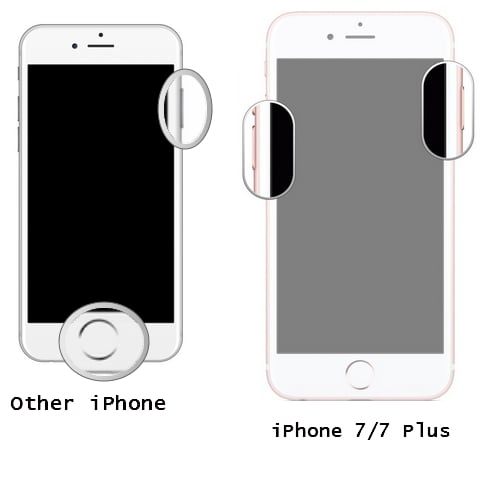
5. Обновите приложения из iTunes
Несмотря на то, что App Store большую часть времени работает идеально, проблема с зависанием приложений iPhone в ожидании может быть вызвана какой-либо проблемой в App Store. Поэтому, если ваши приложения зависли в ожидании iOS 15, рекомендуется обновить их через iTunes. Он обеспечивает более быстрое и надежное решение для обновления приложений.
1. Запустите обновленную версию iTunes в своей системе и подключите к ней свой телефон.
2. Щелкните значок «Устройство», чтобы выбрать свой iPhone, как только iTunes обнаружит его.
3. Из вариантов, представленных на левой панели, выберите раздел «Приложения».
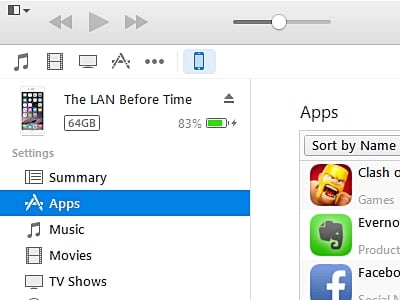
4. Это предоставит список всех приложений, установленных на устройстве. Выберите приложение, которое хотите обновить.
5. Щелкните его правой кнопкой мыши и выберите параметр «Обновить приложение».
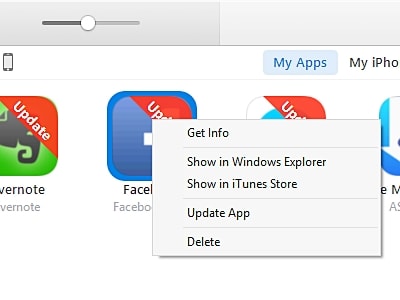
6. Это запустит обновление. Вы также можете просмотреть его прогресс в разделе «Загрузки».
7. Кроме того, вы можете установить приложение в iTunes и перенести его на свой iPhone, «синхронизировав» iTunes с вашим устройством iOS.
6. Освободите место на вашем устройстве (и в iCloud).
Если на вашем устройстве недостаточно места, это также может привести к зависанию приложений в ожидании ситуации с iOS 15. Чтобы избежать этой проблемы, вам необходимо регулярно освобождать память устройства.
Перейдите в «Настройки» > «Основные» > «Использование» и проверьте, сколько свободного места у вас есть на вашем устройстве. Если у вас ограниченное пространство, вы можете избавиться от фотографий, видео или любого нежелательного контента.
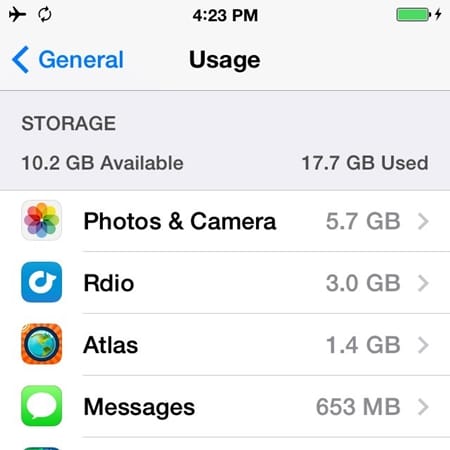
В то же время вам необходимо убедиться, что у вас достаточно места и в iCloud. Перейдите в «Настройки» > «iCloud» > «Хранилище» и просмотрите свободное место. Вы также можете нажать кнопку «Управление хранилищем», чтобы диагностировать его.
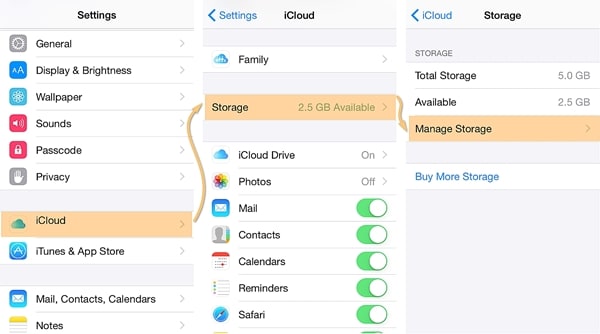
7. Используйте сторонний инструмент.
Существует множество сторонних приложений, которые могут помочь вам преодолеть зависание приложений iPhone в ожидании проблемы. Например, вы можете воспользоваться помощью Восстановление системы iOS от Dr. Fone для решения любой проблемы, связанной с вашим устройством iOS. Неважно, с какой проблемой вы столкнулись со своим устройством, вы можете исправить его до нормального режима с помощью этого замечательного инструмента. От устройства, зависшего в режиме восстановления, до экрана смерти, он может исправить все в кратчайшие сроки.
Являясь частью набора инструментов DrFoneTool, он совместим со всеми ведущими версиями iOS. После подключения устройства к системе запустите приложение и следуйте инструкциям на экране, чтобы починить устройство. Это решит проблему ожидания приложения iOS 15, не причинив вреда вашему устройству.

Набор инструментов DrFoneTool — восстановление системы iOS
Исправить системную ошибку iPhone без потери данных.
- Только исправьте свою iOS до нормального состояния, без потери данных.
- Устранение различных системных проблем iOS застрял в режиме восстановления, белый логотип Apple, черный экран, зацикливание при запуске и т. д.
- Исправляет другие ошибки iPhone и ошибки iTunes, такие как Ошибка iTunes 4013, 14 Ошибка, Ошибка iTunes 27,Ошибка iTunes 9И многое другое.
- Работает для всех моделей iPhone, iPad и iPod touch.
- Полностью совместим с последней версией iOS 15.

В идеале, после получения помощи DrFoneTool iOS System Recovery вы сможете решить эти проблемы (например, ожидание приложения iOS 15) в кратчайшие сроки и полностью задействуйте свои приложения для iOS, такие как Pokemon Go. Когда вы знаете, как преодолеть зависание приложений iPhone при ошибке ожидания, вы можете просто использовать свое устройство без каких-либо проблем. Он имеет простой в использовании интерфейс и обеспечит бесперебойную помощь, если ваши приложения застряли в ожидании iOS 15.
последние статьи

